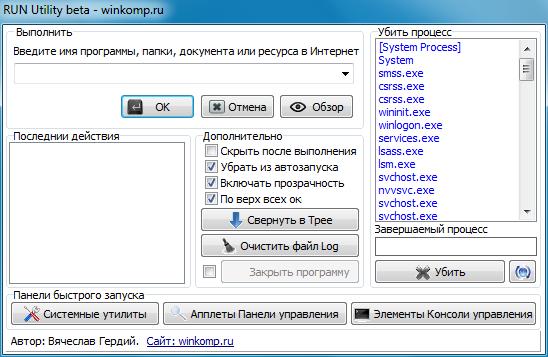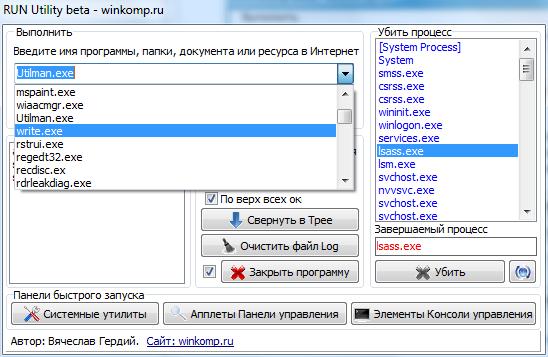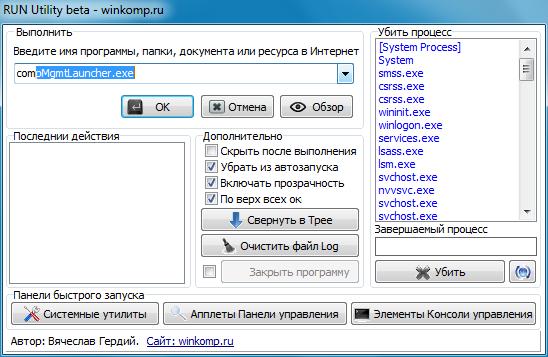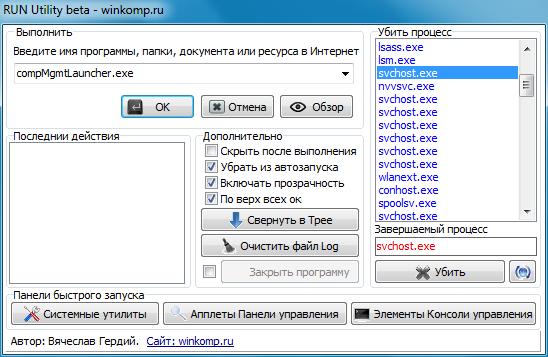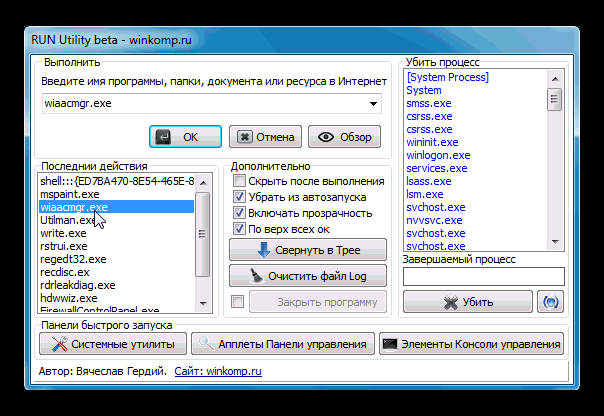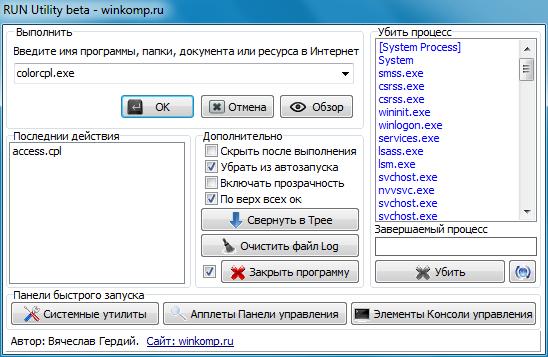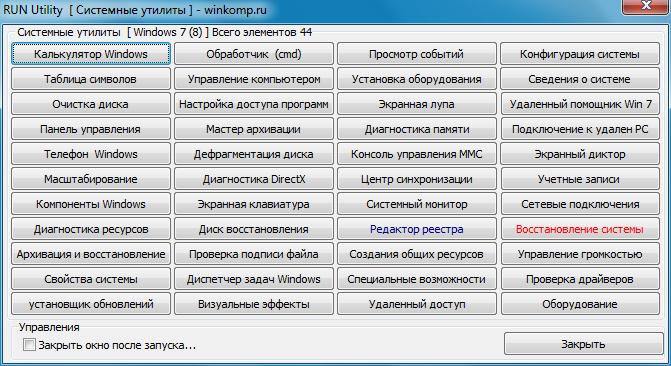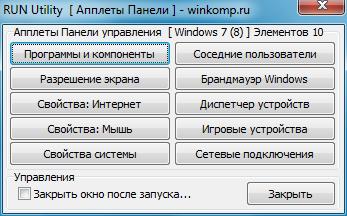Функциональная замена для окна ВЫПОЛНИТЬ.
Так как я часто пользуюсь окном «Выполнить» вот решил написать замену стандартному «диалоговому окну Выполнить». На все про всё, в общем, времени ушло чуть больше суток, программу протестировал, думаю, время потратил не зря.
В первую очередь под словом функциональность, я подразумеваю следующие:
Из программы можно запустить порядка 67 – семи элементов, среди которых – Системные утилиты, Апплеты, Элементы консоли. И это все можно запустить, практически из системного Трее (там, где часики)! Так как, программа постоянно там находится.
Например, до окна «Свойства системы» можно добраться всего за 3 клика мышкой. И это не шутка, достать программу из трее, раз, открыть панель запуска, два, открыть «Свойства системы» три. Ни это ли удобство.
За компьютером работать стало в несколько раз быстрее и удобнее, класс!
Важно знать: Стандартное окно «Выполнить» не куда не денется и с ним не чего не произойдёт. В любой момент можно отказаться от использования программы и продолжить использовать стандартное окно «Выполнить».
Программа для замены окна Выполнить.
Как обычно, первым в ход идёт скриншот, далее комментарии!
Прежде чем начать долго рассказывать о, всех разделах программы, целесообразно будет сказать несколько слов, как это банально звучит, как установить и запустить программу.
Установка: Программа запакована в SFX архив и имеет скрытую установку. Установка проходит стандартно, в папку «C:\Program Files\RUN Utility beta» после чего на рабочем столе появится ярлык.
Запуск: Самый первый запуск, как обычно с рабочего стола по ярлыку. После, программа автоматически пропишется в автозагрузку, и свернётся в системный Трее.
Для вызова программы имеется 3 способа.
- Первый, как обычное окно через меню пуск.
-
- Второй, программу вызовет сочетание клавиш «Win + R» Все как с обычным окном
- И третий вариант – это вызвать программу, как Вы уже понимаете из системного Трее.
Раздел «Выполнить»: Из раздела «Выполнить» происходит запуск нужных вам утилит. В поле вводим названия нужной утилиты, затем кнопка «OK» утилита запустится.
Так же в данном поле сохраняются имена ранее запущенных утилит. Все имена утилит, после запуска сохраняются в файл «baze.dat» и от-туда уже подгружаются в программу.
Также есть возможность быстрого набора…
Нужно ввести первые буквы имени файла, а там дальше он сам догонит, что Вам нужно.
Кнопка «отмена» просто свернёт программу в системный трее и все.
При помощи кнопки «обзор», у пользователя есть возможность выбрать файл который нужно запустить. Бесполезная вещь, зачем она только нужна в стандартном окне «Выполнить» И какой …. Меня дёрнул реализоваться тоже-самое в программе. Уберу в следующих версиях, если они будут.
Раздел «Убить процесс»: Тут, наверное, прикола ради, прикрутил данную функцию. Или от избытка или недостатка фантазии. В общем, в списке нужно выделить нужный процесс, он появится в поле «Завершаемый процесс» и нажать кнопку «Убить».
Маленькая кнопочка рядом, служит для обновления списка процессов. Если нужного процесса нет, но он запущен, обновите список и он появится. После чего, его можно скоропостижно прикончить!
Раздел «Последние действия»: Только заметил, слово «Последние» в программе написал с ошибкой, (как и пол этого поста). Ну и как говорится …. с ним.
В каталоге с программой по мимо файла «baze.dat» имеется ещё один файл «log.dat». В отличии от файла «baze.dat» файл «log.dat» можно почистить нажав кнопку «Очистить файл log» из раздела «Дополнительно».
В лог файл записываются имена запущенных утилит. Но, они подгружаются не в поле ввода, как в случаи с baze.dat, а в раздел «Последние действия»
И выглядит это так:
Получается, что в программе есть на выбор два варианта выбора утилит, которые были запущенны ранее. Из, поле ввода и из данного раздела. Каму как удобно.
Раздел «Дополнительно»: Начну с самой последней кнопки «Закрыть программу». По умолчанию она не активна, что бы её активировать, нужно рядышком поставить флажок. Так сказать, защита от случайного выключения программы.
-
- Флажок «Поверх всех окон» Если он стоит, то программа будет всегда на первом плане, если нет, то соответственно на оборот.
-
- Флажок «Включить прозрачность» Форма становится полупрозрачной в том случаи, если она не активна и приходит в обычное состояние, когда становится снова активной.
-
- Флажок «Убрать из автозапуска» Этим флагом можно убрать программу из автозапуска или прописать её там.
-
- Флажок «Скрыть после выполнения» Если галка стоит, то после запуска утилиты или ещё чего, кнопкой «OK» программа свернётся назад в трее.
Раздел «Панели быстрого запуска»: Это последний раздел, наконец-то, немного устал печатать, вроде отдыхал. Пост как-то больше ват получается.
В данном разделе всего 3 кнопки и каждая из них будет представлена Вашему вниманию по отдельности.
Кнопка «Системные утилиты». После нажатия откроется панель для запуска различных утилит. Их там 44 штуки.
В общем, смотрите сами, скриншот наглядно демонстрирует, содержания панели.
Кнопка «Апплеты Панели управления»: тут тоже, рассказывать смысла нет. Так как, все 3 панели, абсолютно одинаковые, только запускают разные вещи.
Если не в курсе, что такое апплеты: Это маленькие программы (Прикладные), которые запускаются через панель управления.
Кнопка «Элементы консоли управления»: И последняя панель имеет вот такое содержания, чудесных и нужных вещей.
На этом обзор программы подошёл к успешному концу, по крайне мере я на это надеюсь, надеюсь на то, что не упустил важных вещей, о которых стоит рассказать.
Ну, вроде справился с описанием нормально, если учесть то, что сын всю дорогу мешал мне печатать, дёргая провод наушников, в которых я слушаю музыку.
Если кому-то стало интересно, и захотелось посмотреть на программу то
вот ссылка на загрузку.